Samsung D500 blue black: Функции вызова
Функции вызова: Samsung D500 blue black
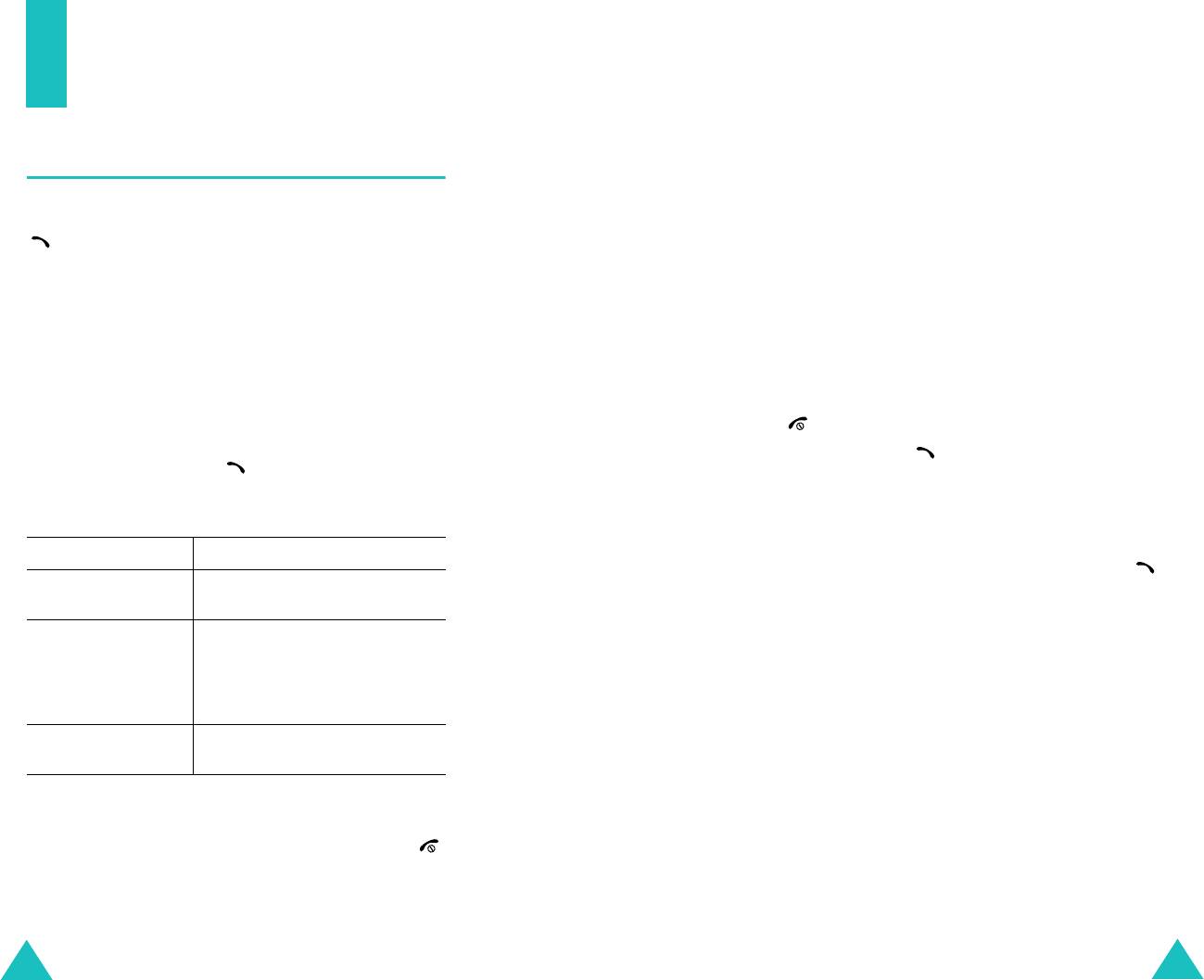
Функции вызова
Функции вызова
Примечание
. Можно настроить реакцию телефона на закрытие
с помощью меню
Настройки крышки
(
Меню 9
.
2
.
3
).
Подробнее см. на стр. 173. При использовании телефонной
Как сделать вызов
гарнитуры вызов не завершается при закрытии телефона, даже
если для параметра
Вниз
этого меню задано значение
Когда на дисплее отображается экран режима ожидания,
Остановка операции
.
введите код зоны и номер телефона, затем нажмите клавишу
.
Повторный набор последнего номера
Примечание
. Если вызываемый абонент не отвечает или занят
и при этом в меню
Дополнительные
настройки
(
Меню 9.2.5
)
В телефоне хранятся исходящие номера и номера входящих
выбран пункт
Автодозвон
, телефон автоматически повторяет
и пропущенных вызовов (если они были определены).
набор номера максимум десять раз. Подробнее см. на стр. 174.
Подробнее см. «Журнал звонков» на стр. 53.
Повторный вызов любого из этих:
Международные вызовы
1. Если на дисплее отображаются какие-либо введенные
1. Нажмите и удерживайте нажатой клавишу
0
.
символы, вернитесь в режим ожидания, нажав клавишу
Отображается символ
+
.
.
2. Введите код страны, код зоны и телефонный номер,
2. Нажмите клавишу для отображения списка номеров
затем нажмите клавишу .
последних исходящих, входящих
или пропущенных
вызовов в обратном хронологическом порядке.
Исправление номера
3. Прокручивая список номеров клавишами «Вверх» и
«Вниз», выделите требуемый номер.
Чтобы
стереть Клавиши
4. Для набора выбранного номера нажмите клавишу .
последнюю
клавиша
C
.
отображаемую цифру
Вызов из телефонной книги
любую другую цифру
клавишей «Влево» или «Вправо»
номера
переместите курсор в позицию
Регулярно используемые номера телефонов можно
справа от удаляемой цифры и
сохранить на SIM-карте или в памяти телефона.
нажмите клавишу
C
. Можно также
Совокупность этих записей называется телефонной книгой.
вставить пропущенную цифру.
При наличии телефонной книги нет надобности запоминать
все номера, просто выберите нужное имя, чтобы позвонить
все содержимое
нажмите клавишу
C
и удерживайте
на соответствующий номер.
дисплея
ее не менее одной секунды.
Для набора номера, хранящегося в телефонной книге,
достаточно нажать несколько клавиш. Наиболее часто
используемые номера
можно назначить цифровым
Завершение вызова
клавишам с помощью функции быстрого набора.
Для завершения вызова не удерживая нажмите клавишу
Подробнее функции телефонной книги рассматриваются на
или закройте телефон.
стр. 57.
22
23
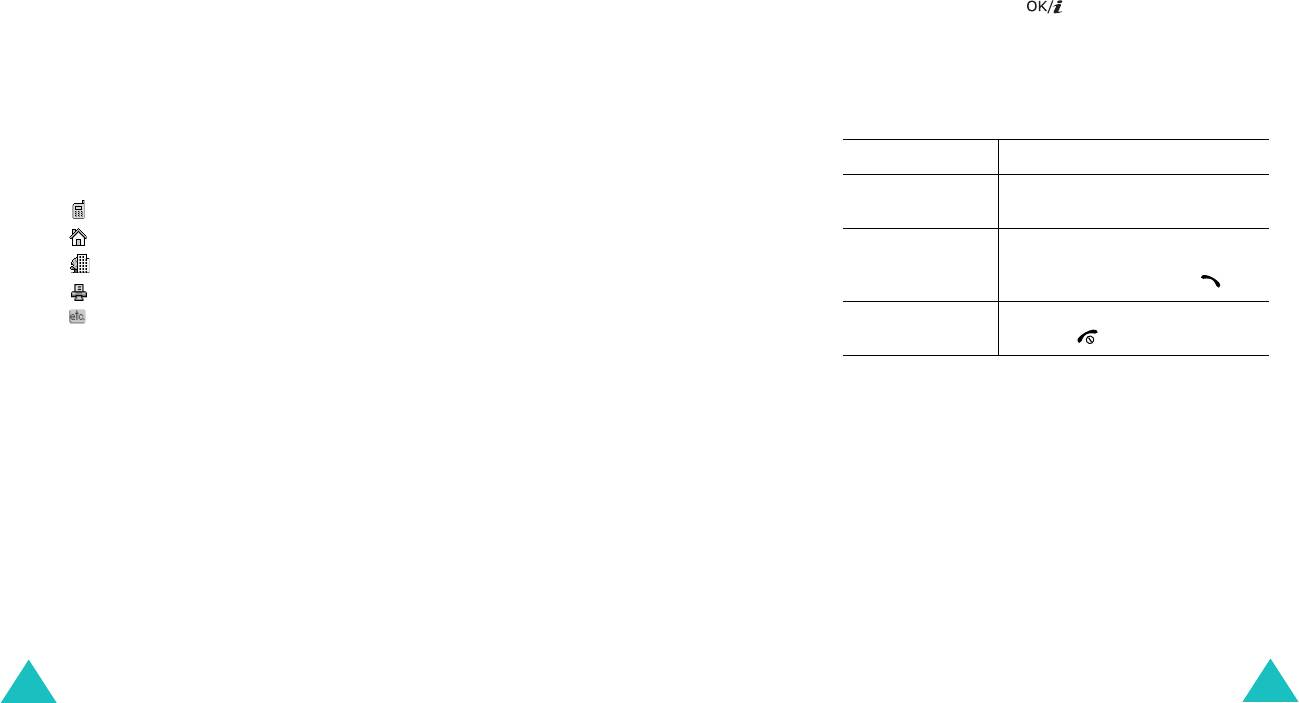
Функции вызова
Функции вызова
Сохранение номера в режиме ожидания
•
Звук звонка
: Выберите для абонента уникальную
мелодию звонка. Различные мелодии позволяют
Сразу после начала ввода номера над левой программной
отличить друг от друга входящие вызовы, если номер
клавишей появляется надпись
Сохран.
, что позволяет
абонента определен.
сохранить номер в телефонной книге.
•
Группа
: Выберите одну из определенных по
умолчанию групп, в которую будет включена запись.
Примечание
. Можно задать используемый по умолчанию тип
Объединение записей в группы позволяет выполнять
памяти, в который будут сохраняться номера. Подробнее см. на
поиск номера в определенной группе. См. стр. 62.
стр. 59.
•
Заметки
: Добавьте дополнительную информацию об
Сохранение номера в памяти телефона:
абоненте.
1. Введите номер, который требуется сохранить.
6. По завершении ввода данных для записи телефонной
Примечание
. В случае ошибки при вводе исправьте номер
книги нажмите клавишу .
с помощью клавиши
C
. Подробнее см. на стр.22.
Можно также нажать программную клавишу
Опции
и
выбрать команду
Сохранить
.
2. Убедившись в правильности номера, нажмите
программную клавишу
Сохран
.
После сохранения в телефонной книге появятся данные
о только что сохраненной записи.
3. Выберите пункт
Телефон
и нажмите программную
клавишу
Выбрать
.
7.
Действие Клавиши
4. Выберите значок, соответствующий категории
сохраняемого номера. Предусмотрены 5 категорий:
Использование
Программная клавиша
Опции
.
•
Мобильный
опций записи
Подробнее см. на стр. 58.
•
Домашний
Набор номера Клавиша «Вниз», чтобы прокрутить
•
Рабочий
телефонную книгу до требуемого
номера, а затем клавиша .
•
Факс
•
Другой
Возврат к экрану
Программная клавиша
Назад
или
режима ожидания
клавиша .
Выберите категорию клавишами «Вверх» или «Вниз», а
затем нажмите программную клавишу
Выбрать
.
Сохранение номера на SIM-карте:
5. При необходимости нажмите клавишу «Вниз» для
изменения параметров или для ввода дополнительных
1. Введите номер, который требуется сохранить.
сведений.
2. Убедившись в правильности номера, нажмите
•
Фамилия
/
Имя
: Введите текст записи. Подробнее ввод
программную клавишу
Сохран
.
символов рассматривается на стр. 33.
•
Мобильный
/
Домашний
/
Рабочий
/
Факс
/
Другой
:
3. Выберите пункт
SIM
и нажмите программную клавишу
Добавьте номер в одну из категорий.
Выбрать
.
•
: Введите адрес электронной почты.
Примечание
. В случае смены телефонного аппарата все
•
Фотоопределитель
: Назначьте изображение в
номера, хранящиеся в памяти SIM-карты, будут доступны в
качестве фотоопределителя вызывающего абонента.
новом телефоне, а все номера, хранящиеся в памяти
Картинка будет отображаться, когда будет звонить этот
телефона, необходимо будет вводить заново.
абонент.
24
25
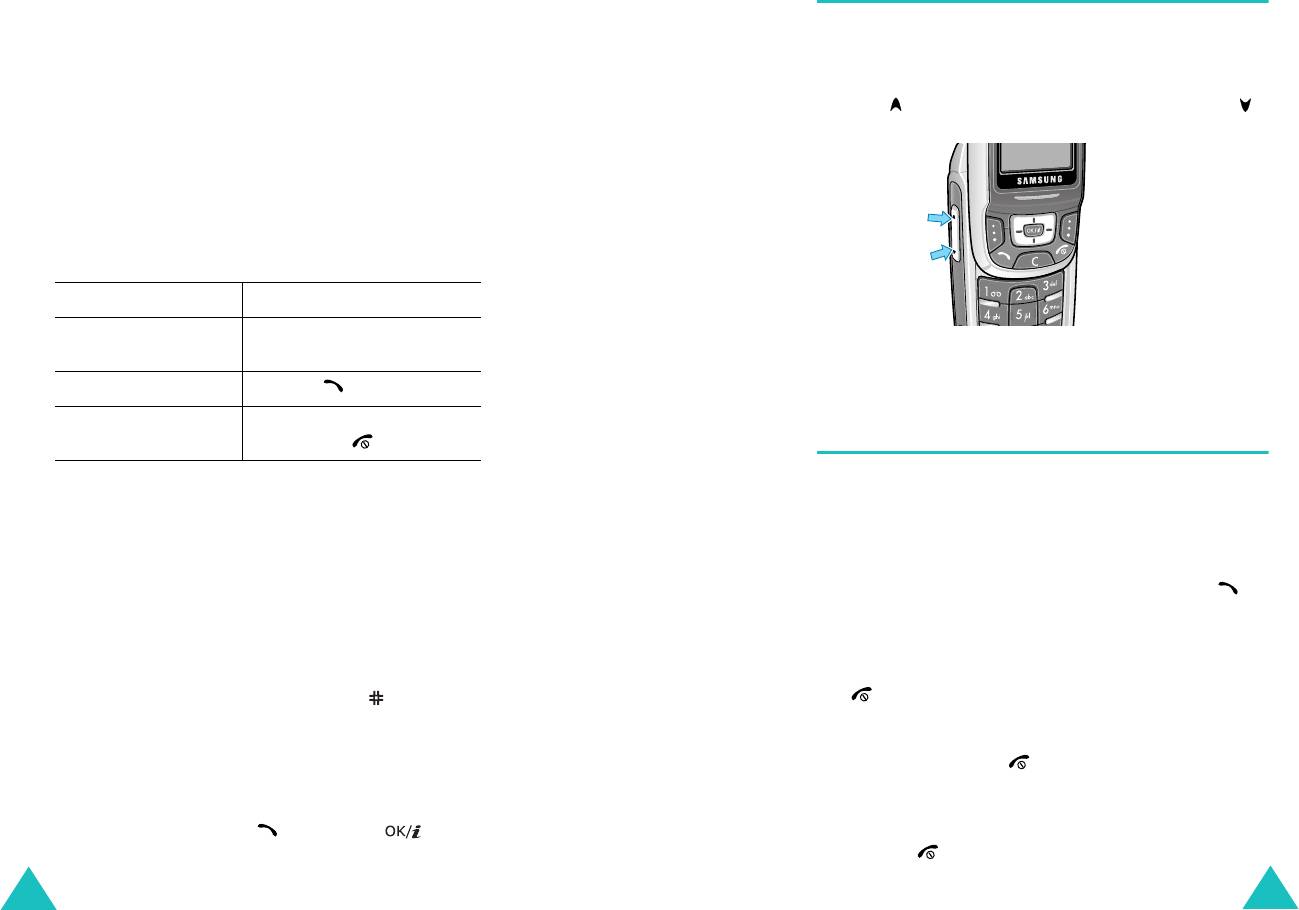
Функции вызова
Функции вызова
4. Введите имя и нажмите клавишу «Вниз».
Регулировка громкости
5. При необходимости измените номер телефона и
нажмите клавишу «Вниз».
Для регулировки громкости динамика во время вызова
пользуйтесь клавишами регулировки громкости на левой
6. Если номер и имя требуется сохранить в другой ячейке,
боковой панели телефона.
клавишей
C
сотрите предлагаемый номер ячейки и
введите требуемый номер ячейки с помощью цифровых
Клавиша служит для увеличения громкости, клавиша –
клавиш.
для уменьшения громкости.
7. По завершении ввода данных для определенной записи
в телефонную книгу нажмите программную клавишу
Сохран
.
После сохранения в телефонной книге появятся данные
о только что сохраненной записи.
8.
Действие Клавиши
Использование опций
Программная клавиша
Опции
.
записи
Подробнее см. на стр. 58.
В режиме ожидания эти клавиши позволяют регулировать
громкость тональных сигналов клавиатуры.
Набор номера Клавиша
Возврат к экрану
Программная клавиша
Назад
режима ожидания
или клавиша .
Ответ на вызов
Набор номеров с SIM-карты
При поступлении вызова подается звуковой сигнал вызова и
на дисплее появляется изображение входящего вызова.
Сохранив телефонные номера на SIM-карте, можно просто и
быстро набирать их, используя номера ячеек, назначенные
Отображается номер телефона или имя вызывающего
им в телефонной книге.
абонента, если оно сохранено в телефонной книге.
Примечание
. Если не удалось запомнить номер ячейки или
1. Для ответа на входящий вызов нажмите клавишу ,
требуется набрать номер из памяти телефона, необходимо
программную клавишу
Принять
или откройте телефон.
перейти в меню
Список контактов
(
Меню 2.1
) и выполнить
Если в меню
Дополнительные
настройки
(
Меню 9.2.5
)
поиск записи по имени. Подробнее см. на стр. 57.
включен пункт
Ответ
любой клавишей
, для ответа на
1. В режиме ожидания введите номер ячейки требуемого
вызов можно нажать любую клавишу, кроме клавиши
телефонного номера и нажмите клавишу .
и программной клавиши
Отказ
. См.
стр. 175
.
Будет отображена запись.
Примечания
.
• Для отклонения вызова нажмите программную клавишу
2. Для поиска других номеров нажмите клавиши «Влево»
Отказ
или клавишу
.
или «Вправо».
• Можно отключить звук телефона, нажав и удерживая
клавиши регулировки громкости.
3. Выбрав требуемый номер, нажмите программную
клавишу
Вызов
, клавишу или клавишу .
2. Для завершения вызова закройте телефон или нажмите
клавишу .
26
27
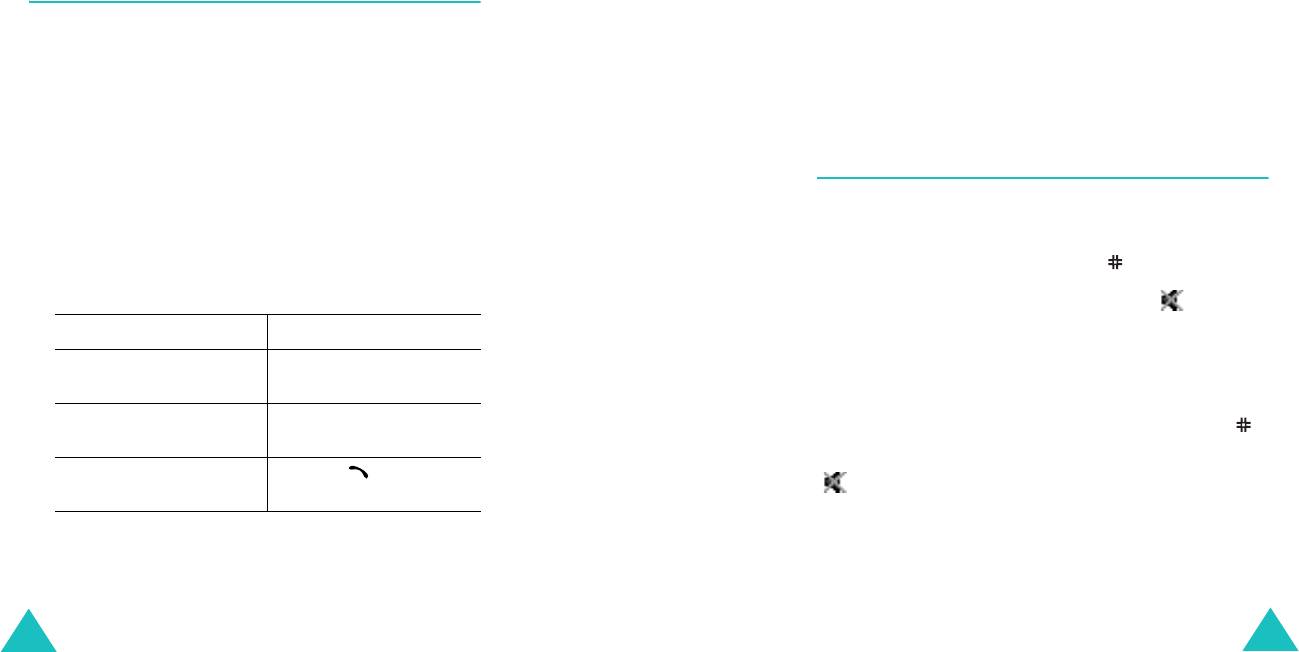
Функции вызова
Функции вызова
Примечания
.
Программная клавиша
Опции
обеспечивает доступ к
•
Можно настроить реакцию телефона на закрытие с помощью
следующим параметрам:
меню
Настройки крышки
(
Меню 9
.
2
.
3
).
Подробнее см. на
Подробности
: Сведения о вызове, такие как номер или имя
стр. 173. При использовании телефонной гарнитуры вызов не
вызывающего абонента, если эта функция доступна, а также
завершается при закрытии телефона, даже если для
время и дата вызова.
параметра
Вниз
этого меню задано значение
Остановка
операции
.
Перезвонить
: Набор номера.
• Во время работы с телефонной книгой или с функциями меню
также можно ответить на вызов. После завершения вызова на
Вставить
: Позволяет сохранить номер в телефонной книге.
дисплее вновь отображается экран функции,
Для получения подробных сведений о сохранении номеров
использовавшейся до поступления вызова.
см. стр. 59.
Отправить сообщение
: Позволяет отправить сообщение
SMS (служба коротких сообщений) или MMS (служба
Просмотр списка пропущенных вызовов
мультимедийных сообщений) по этому номеру. Подробнее
отправка сообщений рассматривается на стр.93 или
Если по какой-либо причине не удалось ответить на вызов и
стр. 102 соответственно.
номер вызывывшего абонента определился, можно
Удалить
: Позволяет удалить текущий вызов.
перезвонить ему.
Удалить все
: Удаление всех вызовов.
Сразу после того, как вызов не был принят, на экране
ожидания отображается количество пропущенных вызовов.
Немедленный просмотр пропущенного вызова:
Быстрое переключение в режим без звука
1. Если телефон закрыт, откройте его.
Режим без звука удобен в тех случаях, когда необходимо
2. Нажмите программную клавишу
Смотр
.
отключить звуковые сигналы телефона (например, в театре).
При наличии пропущенных вызовов отображается номер
В режиме ожидания нажмите клавишу
и удерживайте ее
вызывающего абонента для последнего пропущенного
нажатой до появления на дисплее сообщения «Режим без
вызова.
звука включен» и значка беззвучного режима ().
3.
Действие Клавиши
В режиме без звука в зависимости от функции и ситуации
подается вибросигнал или никаких операций не
Просмотр списка
Клавиши «Вверх» или
выполняется.
пропущенных вызовов
«Вниз».
Для выхода из беззвучного режима и восстановления
Доступ к параметрам Программная клавиша
предыдущих звуковых настроек снова нажмите клавишу
и
Опции
. См. далее.
удерживайте ее нажатой до тех пор, пока не появится
сообщение «Режим без звука выключен». Значок «Без звука»
Вызов по отображаемому
Клавиша .
() больше не отображается.
номеру
28
29
Оглавление
- ТЕЛЕФОН С ПОДДЕРЖКОЙ GPRS SGH-D500
- Важная информация по технике безопасности
- Комплектация
- Ваш телефон
- Подготовка к работе
- Функции вызова
- Выбор функций и
- Ввод текста
- Функции во время вызова
- Меню
- Журнал звонков
- Телефонная книга
- Приложения
- WAP браузер
- Сообщения
- Мультимедиа
- Органайзер
- Камера
- Настройки
- Устранение неполадок
- Коды доступа
- Охрана здоровья и
- Глоссарий
- Алфавитный указатель

